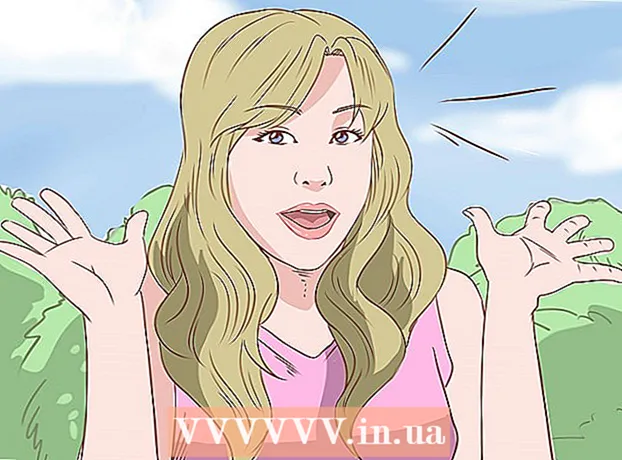著者:
Peter Berry
作成日:
20 J 2021
更新日:
1 J 2024

コンテンツ
RAM(Random Access Memory)を使用するプログラムが多すぎると、コンピューターの動作が遅くなります。この記事では、システムメモリを解放し、コンピュータをスムーズに実行する方法について説明します。
手順
方法1/3:重要なプログラムを閉じる
プログラムがRAMをどのように使用するかを理解します。 動作中、プログラムはデータをコンピューターのRAMに保存します。一緒に実行するプログラムが多いほど、より多くのRAMが必要になります。 RAMを解放する最も簡単な方法は、未使用のプログラムを閉じることです。

冗長ウィンドウを閉じます。 画面に複数のプログラムがある場合は、未使用のウィンドウをオフにします。たとえば、今すぐチャットする必要がない場合は、チャットをオフにします。- 多くのタブが開いているWebブラウザーは、かなりの量のメモリーを消費する可能性があります。 RAMを解放するには、未使用のタブを閉じる必要があります。
バックグラウンドプログラムを閉じます。 一部のプログラムは、ウィンドウを閉じた後も実行を続けます。これらのプログラムのほとんどは、画面の右下隅、時計の横にあるシステムトレイに表示されます。アイコンの上にマウスポインタを置くと、アクティブなプログラムが表示されます。
- アイコンを右クリックして、プログラムのメニューを開きます。ほとんどのプログラムは、このメニューから完全に無効にすることができます。他の一部のプログラム(アンチウイルスなど)は、右クリックメニューから完全にシャットダウンできません。

プログラムがWindowsで起動しないようにします。 Windows以降のプログラムが多すぎると、コンピュータのパフォーマンスと起動速度に深刻な影響を及ぼします。プログラムがWindowsで起動しないようにする方法はいくつかあります。- プログラム設定を変更します。 Windowsで起動するほとんどのプログラムには、コンピューターの起動時に実行を開始する機能を無効にするオプションがあります。プログラムの設定(オプションまたは設定)を開きます。自動起動をオフにするオプションは通常、[一般]セクションにあります。たとえば、Googleドライブアイコンを右クリックするとメニューが表示されます。 [設定]をクリックすると、新しいウィンドウが開きます。その他のセクション。 (その他)は、「コンピュータの電源を入れるとGoogleドライブを自動的に起動する」(コンピュータの電源を入れるとGoogleドライブを自動的に起動する)オプションのチェックボックスです。
- スタートアップサービスを無効にします。 Windows + Rキーの組み合わせでRunコマンドを開きます。ボックスに「msconfig」と入力してEnterキーを押します。 [システム構成]ウィンドウが開きます。 [スタートアップ]タブをクリックして、コンピューターで起動するプログラムのリストを表示します。無効にするプログラムの横にあるチェックボックスをオフにします。

バックグラウンドプログラムを強制的に閉じます。 バックグラウンドで実行されているプログラムの中には、システムトレイとシステム構成にアイコンが表示されないものがあります。通常はアクセスされないバックグラウンドプログラムを閉じるには、タスクマネージャーを開きます。 Ctrl + Alt + Delを押して、[タスクマネージャーの開始]を選択します。- 停止するプログラムを見つけます。 [プロセス]タブを開きます。コンピューターで現在実行されているすべてのプロセスが表示されます。ウィンドウの下部に、使用されているRAM全体の割合が表示されます。 [メモリ]アイテムをクリックして、使用しているRAMの量の順にプログラムを並べ替えます。
- 終了するプログラムを選択し、[プロセスの終了]をクリックします。ポップアップウィンドウが表示され、閉じるかどうかを尋ね、プログラムをシャットダウンすると悪影響が生じる可能性があることを警告します。必ず終了したいプログラムのみを終了してください。特定のプログラムを閉じると、再起動するまでシステムが不安定になる可能性があります。システムが正しく機能するためには、ユーザー名が「SYSTEM」のプログラムを保持する必要があります。
方法2/3:WindowsExplorerを再起動します

タスクマネージャを開きます。 Ctrl + Alt + Delを押して、オプションのリストからタスクマネージャーを選択します。タスクマネージャウィンドウが開きます。 [プロセス]タブをクリックします。
エクスプローラーを検索します。 Windows ExplorerはWindowsオペレーティングシステムのユーザーインターフェイスであるため、RAMから削除して再ロードすると、一部のメモリが解放される可能性があります。ファイルexplorer.exeを見つけて、[プロセスの終了]をクリックします。 [画像名]をクリックすると、プログラム名を順番に並べ替えることができます。正しく実行されると、タスクバーとデスクトップアイコンが消えます。

Windowsエクスプローラを再起動します。 [アプリケーション]タブをクリックしてから、[新しいタスク...]ボタンをクリックします。開いたウィンドウで、テキストフィールドに「explorer.exe」と入力し、[OK]をクリックします。エクスプローラーが開き、ツールバーとデスクトップアイコンが再表示されます。広告
方法3/3:その他のヒント

WindowsDefenderを無効にします。 アンチウイルス/スパイウェアプログラムを開いている場合、Windows Defenderは不要であり、オフにすることができます。これを行うには、コントロールパネルからWindowsDefenderを開きます。 [ツール]をクリックし、[オプション]を選択します。 [管理者]で、[このプログラムを使用する]チェックボックスをオフにして、[保存]をクリックします。
WindowsAeroをオフにします。 Windows Aeroは、WindowsがVistaおよび7で使用する一連のグラフィカルインターフェイスです。コントロールパネルを開き、[パフォーマンス情報とツール]を選択します。左側のメニューで、「視覚効果の調整」をクリックします。 [パフォーマンスオプション]ウィンドウが開き、Windowsの表示の詳細を調整できます。 Aeroをオフにするには、[最高のパフォーマンスに調整する]を選択し、[適用]をクリックします。設定を変更すると、画面が少しの間灰色になります。
より多くのRAMをインストールします。 メモリコストは時間の経過とともに大幅に低下したため、古いコンピュータのRAMをアップグレードする方が以前よりもはるかに安価になります。どのタイプのRAMがシステムと互換性があるかを判断するには、コンピューターのドキュメントを参照してください。デスクトップと小さなラップトップRAMのインストールに関するwikiHowの説明を確認できます。
Mac OSXコンピュータのメモリをクリーンアップします。 この点で、Mac OS Xのパフォーマンスは比較的高いですが、一部の重いプログラムはRAMを予約し、オフにしてもメモリを解放しない場合があります。 Macメモリをクリーンアップするには、最初にターミナルを起動する必要があります(通常は[アプリケーション]> [ユーティリティ]フォルダにあります)。
- コマンドラインに「purge」と入力してEnterキーを押すだけです。システムは数分で実行されます。
- ユーティリティフォルダのアクティビティモニタを開くと、リリースの前後に使用しているメモリの量を確認できます。